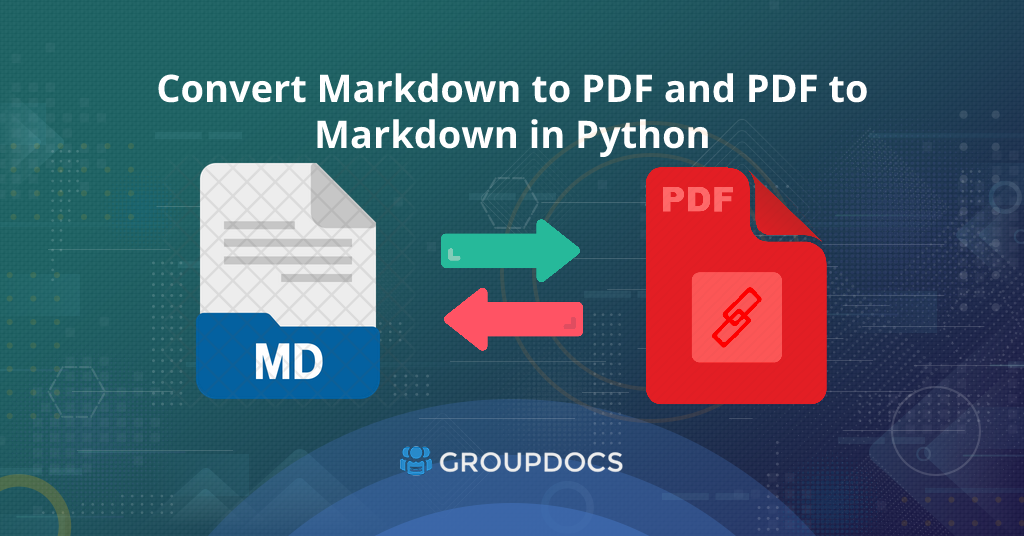
Python에서 마크다운을 PDF로, PDF를 마크다운으로 변환
PDF(Portable Document Format)는 Adobe에서 만든 세계에서 가장 신뢰할 수 있는 파일 형식입니다. Markdown은 일반 텍스트 편집기를 사용하여 일반 형식의 텍스트를 만들기 위한 경량 마크업 언어입니다. 웹용으로 작성하는 형식으로 사용됩니다. 경우에 따라 Markdown을 PDF 파일로 변환하거나 그 반대로 변환해야 할 수도 있습니다. 따라서 이 기사에서는 REST API를 사용하여 Python에서 Markdown을 PDF로, PDF를 Markdown으로 변환하는 방법을 보여줍니다.
이 기사는 다음 주제에 대한 정보를 제공합니다.
- Python Markdown to PDF 및 PDF to Markdown 변환기 라이브러리
- REST API를 사용하여 Python에서 Markdown을 PDF로 변환
- Python의 고급 옵션을 사용하여 Markdown을 PDF로 변환
- REST API를 사용하여 Python에서 PDF를 Markdown으로 변환하는 방법
Python Markdown to PDF 및 PDF to Markdown 변환기 라이브러리
PDF에서 Markdown으로 또는 그 반대로 변환하려면 GroupDocs.Conversion Cloud API의 Python SDK를 사용합니다. 이 Python 문서 변환 라이브러리는 매우 안정적이고 빠른 오픈 소스 라이브러리 및 파일 형식 변환 플랫폼입니다. 변환 처리 기능을 자동화하기 위한 100% 무료이며 안전하고 사용하기 쉬운 라이브러리입니다. Python SDK를 사용하면 지원되는 형식을 클라우드에서 프로그래밍 방식으로 다른 많은 형식으로 변경할 수 있습니다.
Python API는 PyPI에서 호스팅되며 다음 pip 명령을 사용하여 통합할 수 있습니다.
pip install groupdocs_converison_cloud
이제 단계와 사용 가능한 파이썬 코드 예제를 따르기 전에 대시보드에서 클라이언트 ID와 클라이언트 암호를 수집하십시오. 클라이언트 ID와 클라이언트 암호를 수집한 후 아래 Python 코드 스니펫을 애플리케이션에 추가하십시오.
# http://api.groupdocs.cloud에서 Python 애플리케이션의 Python SDK 가져오기
import groupdocs_conversion_cloud
# 무료 등록 후 https://dashboard.groupdocs.cloud에서 client_id 및 client_secret을 가져옵니다.
client_id = "xxxxxxx-xxxx-xxxx-xxxx-xxxxxxxxxxxx"
client_secret = "xxxxxxxxxxxxxxxxxxxxxxxxxxxxxxxxxxx"
# 파일 API 구성 가져오기
configuration = groupdocs_conversion_cloud.Configuration(client_id, client_secret)
configuration.api_base_url = "https://api.groupdocs.cloud"
storage_name = "InternalStorage"
REST API를 사용하여 Python에서 Markdown을 PDF로 변환
다음은 아래와 같이 프로그래밍 방식으로 Python에서 Markdown을 PDF 형식으로 변경하는 단계입니다. 먼저 코드 샘플을 사용하여 Markdown(.md) 파일을 클라우드에 업로드합니다. 결과적으로 업로드된 Markdown 파일은 클라우드 대시보드의 파일 섹션에서 사용할 수 있습니다.
- 먼저 ConvertApi 클래스의 인스턴스를 생성합니다.
- 둘째, ConvertSettings 클래스의 인스턴스를 만듭니다.
- 셋째, 저장소 이름과 입력 MD 파일 경로를 설정합니다.
- 다음으로 형식에 “pdf"를 지정합니다.
- 이제 결과 PDF 파일 경로를 제공하십시오.
- 그런 다음 ConvertSettings를 사용하여 ConvertDocumentRequest 클래스를 만듭니다.
- 마지막으로 ConvertDocumentRequest와 함께 convertDocument() 메서드를 사용하여 Markdown 파일을 PDF로 변환합니다.
다음 코드 샘플은 Python을 사용하여 Markdown 파일을 PDF 문서로 변환하는 방법을 보여줍니다.
# REST API를 사용하여 Python에서 Markdown을 PDF로 변환하는 방법
try:
# API 인스턴스 생성
convert_api = groupdocs_conversion_cloud.ConvertApi.from_keys(client_id, client_secret)
# 변환 설정 정의
settings = groupdocs_conversion_cloud.ConvertSettings()
settings.storage_name = storage_name
settings.file_path = "python-testing/input-sample-file.md"
settings.format = "pdf"
settings.output_path = "python-testing/output-sample-file.pdf"
request = groupdocs_conversion_cloud.ConvertDocumentRequest(settings)
response = convert_api.convert_document(request)
print("Successfully converted MD file to PDF online in Python: " + str(response))
except groupdocs_conversion_cloud.ApiException as e:
print("Exception while calling API: {0}".format(e.message))
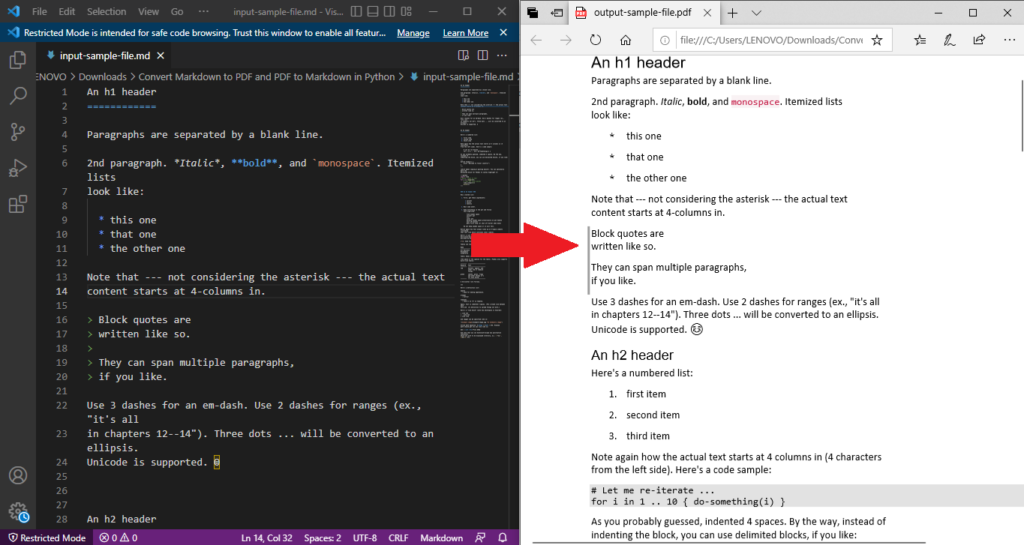
REST API를 사용하여 Python에서 Markdown을 PDF로 변환
Python의 고급 옵션을 사용하여 Markdown을 PDF로 변환
Python SDK를 사용하면 다양한 옵션을 사용하여 Markdown에서 PDF로의 변환을 제어할 수도 있습니다. 예를 들어 옵션을 설정할 수 있습니다. 다음 단계는 Python을 사용하여 프로그래밍 방식으로 Markdown을 PDF로 변환하고 PDF를 Markdown으로 변환하는 데 이러한 옵션을 사용하는 방법을 보여줍니다.
- 먼저 ConvertApi 클래스의 인스턴스를 생성합니다.
- 둘째, ConvertSettings 클래스의 인스턴스를 만듭니다.
- 저장소 이름 및 입력 Markdown 파일 경로 설정
- 다음으로 “pdf"의 값을 형식으로 설정합니다.
- 그런 다음 from\page 및 pagecount와 같은 원하는 옵션을 설정합니다.
- 이제 convertOptions 및 출력 PDF 파일 경로를 설정하십시오.
- 다음으로 ConvertSettings를 사용하여 ConvertDocumentRequest를 만듭니다.
- 마지막으로 ConvertDocumentRequest로 convertDocument() 메서드를 호출하여 Markdown을 PDF로 변환합니다.
다음 코드 샘플은 Python을 사용하여 Markdown에서 PDF로의 변환에서 추가 옵션을 설정하는 방법을 보여줍니다.
# Python의 고급 옵션을 사용하여 Markdown을 PDF로 변환하는 방법
try:
# API 인스턴스 생성
convert_api = groupdocs_conversion_cloud.ConvertApi.from_keys(client_id, client_secret)
# 변환 설정 정의
settings = groupdocs_conversion_cloud.ConvertSettings()
settings.storage_name = storage_name
settings.file_path = "python-testing/input-sample-file.md"
settings.format = "pdf"
# PDF 변환 옵션
convertOptions = groupdocs_conversion_cloud.PdfConvertOptions()
convertOptions.center_window = True
convertOptions.compress_images = False
convertOptions.display_doc_title = True
convertOptions.dpi = 1024.0
convertOptions.fit_window = False
convertOptions.from_page = 1
convertOptions.pages_count = 1
convertOptions.grayscale = False
convertOptions.image_quality = 100
convertOptions.linearize = False
convertOptions.margin_top = 5
convertOptions.margin_left = 5
convertOptions.unembed_fonts = True
convertOptions.remove_unused_streams = True
convertOptions.remove_unused_objects = True
convertOptions.remove_pdfa_compliance = False
settings.convert_options = convertOptions
settings.output_path = "python-testing/output-sample-file.pdf"
request = groupdocs_conversion_cloud.ConvertDocumentRequest(settings)
response = convert_api.convert_document(request)
print("Successfully converted MD to PDF online in Python: " + str(response))
except groupdocs_conversion_cloud.ApiException as e:
print("Exception while calling API: {0}".format(e.message))
이미 설명한 단계에 따라 입력 파일을 업로드한 다음 변환된 PDF 파일을 다운로드합니다.
REST API를 사용하여 Python에서 PDF를 Markdown으로 변환하는 방법
이 섹션에서는 클라우드에서 프로그래밍 방식으로 Python에서 온라인으로 MD를 Doc으로 변환하는 방법을 보여줍니다. 먼저 코드 샘플을 사용하여 Markdown 파일을 클라우드에 업로드합니다. 결과적으로 업로드된 .md 파일은 클라우드 대시보드의 파일 섹션에서 사용할 수 있습니다.
이제 Python에서 프로그래밍 방식으로 PDF 파일을 Markdown으로 변환하려면 아래에 언급된 단계를 따르십시오.
- 먼저 ConvertApi 클래스의 개체를 만듭니다.
- 둘째, ConvertSettings 클래스의 인스턴스를 만듭니다.
- 그런 다음 저장 이름과 입력 PDF 파일 경로를 설정하십시오.
- 다음으로 형식에 “md"를 지정합니다.
- 이제 출력 Markdown 파일 경로를 제공하십시오.
- ConvertSettings로 ConvertDocumentRequest 만들기
- 마지막으로 ConvertDocumentRequest로 convertDocument() 메서드를 호출하여 PDF를 MD 파일로 변환합니다.
다음 코드 스니펫은 Python에서 REST API를 사용하여 PDF를 Markdown으로 변환하는 방법을 보여줍니다.
# REST API를 사용하여 Python에서 PDF를 Markdown으로 변환하는 방법
try:
# API 인스턴스 생성
convert_api = groupdocs_conversion_cloud.ConvertApi.from_keys(client_id, client_secret)
# 변환 설정 정의
settings = groupdocs_conversion_cloud.ConvertSettings()
settings.storage_name = storage_name
settings.file_path = "python-testing/input-sample-file.pdf"
settings.format = "md"
settings.output_path = "python-testing/output-sample-file.md"
request = groupdocs_conversion_cloud.ConvertDocumentRequest(settings)
response = convert_api.convert_document(request)
print("Successfully converted convert PDF to Markdown online in Python: " + str(response))
except groupdocs_conversion_cloud.ApiException as e:
print("Exception while calling API: {0}".format(e.message))
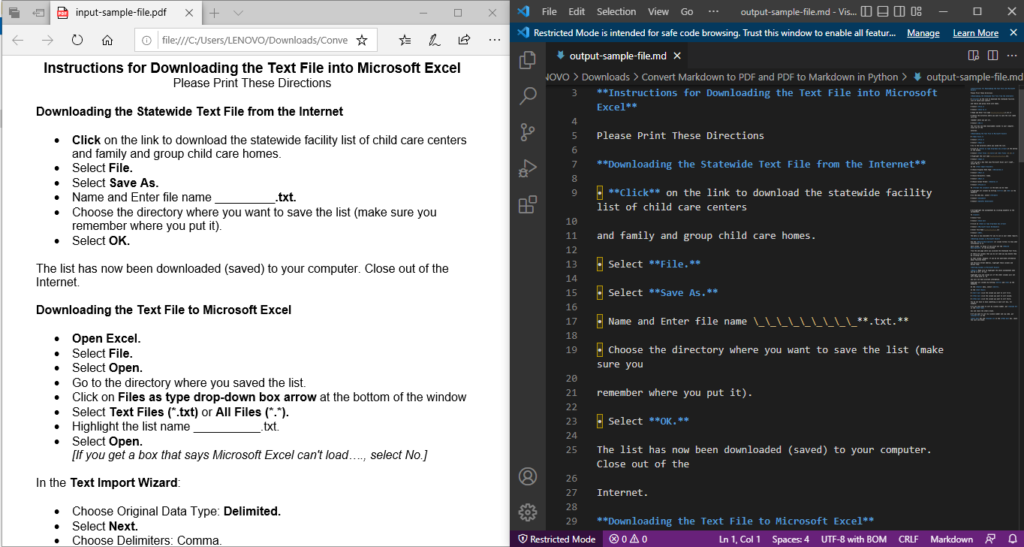
REST API를 사용하여 PDF를 Markdown 파일로 변환하는 방법
무료 Markdown to PDF 변환기 온라인
Markdown to PDF 변환기는 무엇입니까? 위의 API를 사용하여 개발된 Markdown을 이미지가 포함된 PDF로 변환하려면 온라인에서 다음 무료 Markdown to PDF converter를 사용해 보십시오.
온라인에서 무료 PDF를 Markdown으로 변환
PDF to Markdown 변환기는 무엇입니까? 위의 API를 사용하여 개발된 온라인에서 PDF를 Markdown으로 변환하려면 다음 온라인 PDF to Markdown converter를 무료로 사용해 보십시오.
합산
이번 블로그 포스팅을 마치도록 하겠습니다. 요약하면 배운 내용은 다음과 같습니다.
- Python을 사용하여 Markdown(.md)을 PDF로 변환하는 방법
- 프로그래밍 방식으로 Python의 추가 옵션을 사용하여 PDF를 Markdown(.md)으로 변경합니다.
- Python을 사용하여 PDF를 Markdown(.md)으로 변환하는 방법
게다가 문서를 사용하여 고급 변환 솔루션을 탐색할 수 있습니다. 또한 브라우저를 통해 직접 API를 시각화하고 상호 작용할 수 있는 API 참조 섹션을 지원합니다. GitHub에서 Python SDK의 전체 소스 코드를 다운로드하고 요구 사항에 따라 업데이트하는 것을 고려할 수 있습니다.
마지막으로 groupdocs.com은 REST API를 사용하여 다양한 파일 형식 변환에 대한 새로운 블로그 기사를 작성하고 있습니다. 따라서 정기적인 업데이트를 위해 연락을 주시기 바랍니다.
질문하기
포럼에서 PDF-마크다운 변환기 또는 그 반대에 대한 질문이나 쿼리에 대해 알려주십시오.
FAQ
Python에서 Markdown을 PDF로 어떻게 변경합니까?
이 링크를 따라 마크다운을 내보내는 Python 코드 스니펫을 알아보세요. 쉽고 빠르게 PDF 온라인.
PDF Python 라이브러리에 Markdown을 설치하는 방법은 무엇입니까?
프로그래밍 방식으로 MD를 PDF 파일로 생성, 처리 및 변환하려면 MD-PDF 변환기 Python 라이브러리를 다운로드하고 설치하십시오.
REST API를 사용하여 Markdown을 PDF로 변환하는 방법은 무엇입니까?
ConvertApi 인스턴스를 생성하고, 변환 설정 값을 설정하고, ConvertDocumentRequest와 함께 convertDocument 메서드를 호출하여 Markdown을 PDF로 변환합니다.
Python에서 PDF를 Markdown으로 어떻게 변경합니까?
PDF를 Markdown 파일로 빠르게 변경하는 방법에 대한 Python 코드 샘플을 배우려면 이 링크를 따르십시오.
온라인에서 무료로 PDF를 Markdown으로 변환하는 방법은 무엇입니까?
온라인 PDF에서 마크다운으로 변환을 사용하여 PDF 파일을 몇 초 만에 쉽게 마크다운으로 변환하십시오.
온라인에서 무료로 PDF를 Markdown으로 변환하는 방법은 무엇입니까?
마크다운으로 온라인 PDF 열기 파일 드롭 영역 내부를 클릭하여 PDF 파일을 업로드하거나 PDF 파일을 끌어다 놓습니다. 지금 변환 버튼을 클릭하면 온라인 PDF-MD 변환기가 PDF 파일을 Markdown으로 변경합니다. 출력 파일의 다운로드 링크는 변환 후 즉시 사용할 수 있습니다.
PDF를 Markdown 변환기로 사용하는 것이 안전합니까?
예, 업로드된 파일은 24시간 후에 삭제되므로 매우 안전하고 신뢰할 수 있습니다.
온라인에서 MD 파일을 PDF로 변환하는 방법?
온라인 Markdown to PDF 변환기 열기 파일 드롭 영역 내부를 클릭하여 .md 파일을 업로드하거나 마크다운 파일을 끌어다 놓습니다. 지금 변환 버튼을 클릭하면 온라인에서 rmd를 PDF로 변환하면 마크다운 파일이 PDF로 변경됩니다. 출력 파일의 다운로드 링크는 변환 후 즉시 사용할 수 있습니다.
Windows에서 Markdown을 PDF로 또는 PDF를 Markdown으로 오프라인으로 어떻게 변환합니까?
이 링크를 방문하여 Windows용 무료 Markdown 또는 Markdown to PDF 변환기 도구로 PDF를 다운로드하십시오. 이 변환기 무료 다운로드 소프트웨어는 한 번의 클릭으로 Markdown을 PDF 파일로 변경하거나 Windows에서 그 반대로 빠르게 변경합니다.
또한보십시오
또한 다음 링크를 방문하여 자세히 알아보는 것이 좋습니다.
- Python에서 REST API를 사용하여 Word 문서를 PDF로 변환
- Python SDK를 사용하여 PDF를 편집 가능한 Word 문서로 변환
- Ruby에서 REST API를 사용하여 온라인에서 PowerPoint PPT/PPTX 파일 병합
- Python에서 MSG 및 EML 파일을 PDF로 변환
- Python에서 XML을 CSV로, CSV를 XML로 변환
- Python에서 CSV를 JSON으로, JSON을 CSV로 변환하는 방법
- Python에서 EXCEL을 JSON으로, JSON을 EXCEL로 변환하는 방법
- C#에서 프로그래밍 방식으로 Word를 PDF로 변환
- REST API를 사용하여 C#에서 HTML을 PDF로 변환하는 방법
- Python에서 Word를 Markdown으로, Markdown을 Word로 변환